Cum se instalează adaptor Wi-Fi în Linux folosind driver-ul pentru Windows
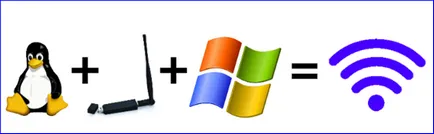
Linux a parcurs un drum lung, cu suport hardware, dar dacă aveți un adaptor Wi-Fi, care încă nu are drivere integrate bazate pe Linux, atunci ai putea conecta folosind drivere Windows și aplicații speciale Ndiswrapper.
Folosind driverele pentru Windows în Linux, puteți obține, de asemenea, o rată de transfer mai rapid sau un suport mai bun de criptare, în funcție de cartela Wi-Fi. În cazul în care adaptorul Wi-Fi funcționează pe Linux, nu este recomandat pentru a instala drivere Windows doar pentru distracție, deoarece aceasta poate duce la un conflict cu driverele native Linux.
Descărcați driverul adaptorului Wi-Fi
Primul lucru pe care trebuie să faceți este să aflăm modelul exact al adaptorului Wi-Fi. Există mai multe moduri de a face acest lucru, unele includ dispozitiv de detectare a chipset-ul, iar unele folosesc jurnalul de sistem. Este mai ușor să se uite doar la dispozitivul în sine, dacă aveți un adaptor extern, sau vizitați site-ul web al producătorului, în cazul în care adaptorul este încorporat și vine cu calculatorul.
Odată ce știți modelul adaptor Wi-Fi, care încearcă să instaleze, du-te la site-ul web al producătorului și descărcați driverul pentru Windows pentru dispozitiv.
Dacă este posibil, ar trebui să încercați să încărcați pe 32 de biți pentru Windows XP șofer în format ZIP, și nu în EXE-ul. Dacă acest lucru nu este posibil, pentru a alege cele mai recente drivere disponibile pentru Windows OS oferite de către producător.
Eliminarea driverelor
Pentru a extrage fișiere, faceți clic dreapta pe fișierul .EXE sau arhiva, și selectați „deschis cu Arhivator» (deschis cu manager de arhive).
Notă: Deși managerul de arhivă poate fi eliminate ca EXE și fișierele arhivă, uneori fișierele în format EXE nu poate lucra cu Ndiswrapper.
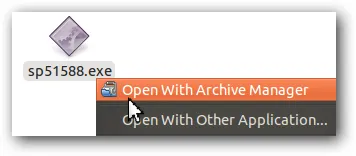
Faceți clic pe „Extract» (extract) și copiați toate fișierele într-un loc ușor accesibil.
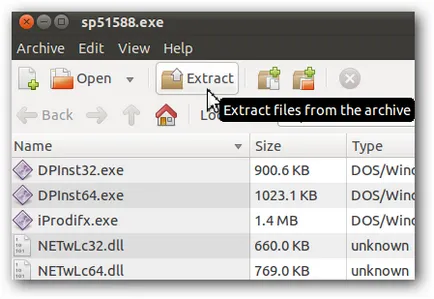
instalarea Ndiswrapper
Ndiswrapper este un instrument care permite Linux să folosească drivere Windows pentru a sprijini Wi-Fi-adaptor.
Pentru a instala în Ubuntu, du-te la „Software Center» (Software Center) și pentru a găsi ndisgtk.
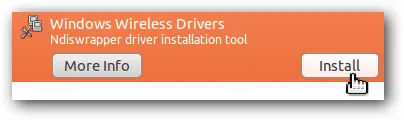
Instalarea driverului pentru Windows
Acum, că ați extras și instalat driverul Ndiswrapper, mergeți la System -> Administration -> Drivere pentru Windows Wireless.
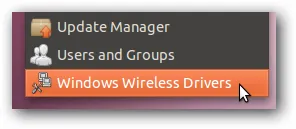
În fereastra care se deschide, faceți clic pe instalarea noului driver (instalați driver nou) și selectați driverul dezarhivat.
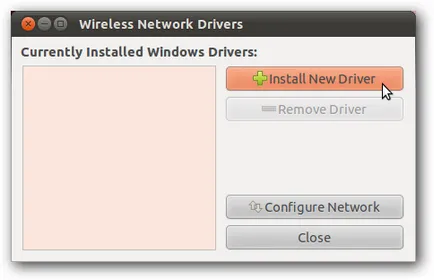
Uneori .inf fișiere se află în subdirectoarele drivere, astfel încât va trebui să sape un pic pentru a găsi fișierul pe care doriți să îl utilizați.
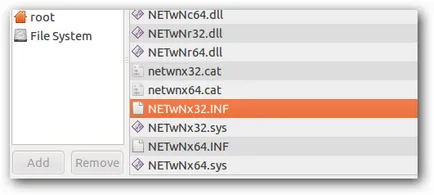
După ce selectați fișierul .inf pentru adaptorul Wi-Fi, faceți clic pe „Install» (instalare). Este nevoie de doar câteva minute.

După instalarea în fereastra principală a conducătorului auto va fi informat dacă ați ales un fișier .inf, echipamentul este instalat corect sau nu. Dacă ați ales driverul greșit, puteți încerca să setați un fișier .inf diferit care a fost extras din driverul.
Dacă nici unul din fișierul .inf nu funcționează, puteți încerca un driver pentru adaptor, dar pentru diferite versiuni de Windows (de exemplu, XP, Vista, 7).
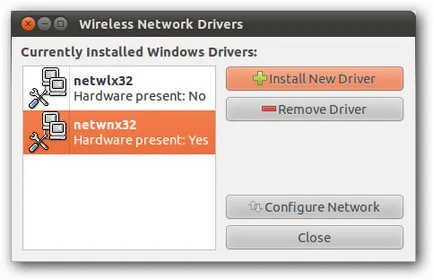
După ce instalați driverul corect, faceți clic pe „personaliza rețea» (configurare rețea), pentru a deschide conexiunile de rețea și conexiunea la rețeaua fără fir.
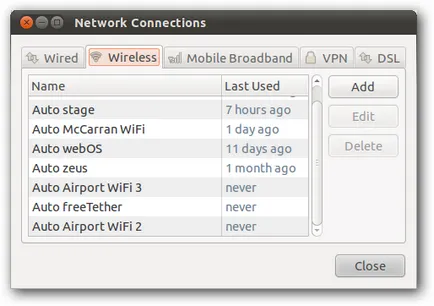
De asemenea, vă recomandăm să citiți:
- Instalarea 1.6 pe Ubuntu tubular,
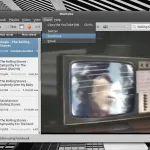
- Cum de a crește timpul de funcționare de laptop cu sistem de operare Linux baterie

- Cum să fie înlocuit rapid și ușor OpenOffice pentru LibreOffice în Linux Ubuntu
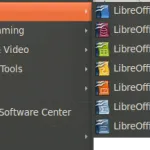
- ADeskBar - confortabil și funcțional meniul Ubuntu
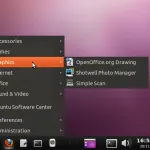
- Recuperarea datelor pierdute și partiții cu Ubuntu LiveCD

- Cum de a face Ubuntu arate ca Mac OS X
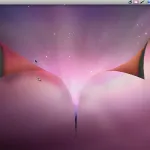
adaptor tl -wn422GC (asa cum este scris pe cutie) pe adaptor spune WN422G. set Ndiswrapper, dintr-o pluralitate de drivere pentru cel diferite axe a crescut ferestre, adică dispozitivul a fost descoperit care arată: da.
iar discul nu este primit nici unul, era necesar să se descarce de pe site-ul celuilalt conducătorului auto al versiunii vechi, noi de asemenea, nu sa trezit.
Cu toate acestea, atunci când executați wicd nu se poate vedea nici din rețeaua fără fir, chiar 2600u meu dsl el nu vede.
configurarea rețelei, de asemenea, nu vedeți rețeaua fără fir.
este ceva în neregulă?
Și sistemul de interfață Wi-Fi vede, iar când Wi-Fi, care returnează -a comanda ifconfig?
# Ifconfig -a
eth0 Link Encap: Ethernet HWaddr 00: C0: 9f: 6a: 5c: anunț
UP BROADCAST MULTICAST MTU: 1500 metric: 1
pachete RX: 0 erori: 0 scăzut: 0: 0 depășirilor cadru: 0
pachete TX: 0 erori: 0 scăzut: 0 depășirile: 0 purtătoare: 0
coliziuni: 0 txqueuelen: 1000
octeți RX: 0 (0.0 B) octeți TX: 0 (0.0 B)
Întrerupe: 6
lo Link Encap: bucla locală (Loopback)
inet addr: 127.0.0.1 Masca: 255.0.0.0
inet6 adr. 1/128 Domeniu de aplicare: Host
UP loopback RUNNING MTU: 16,436 metric: 1
pachete RX: 408 erori: 0 scăzut: 0: 0 depășirilor cadru: 0
pachete TX: 408 erori: 0 scăzut: 0 depășirile: 0 purtătoare: 0
coliziunile: 0 txqueuelen: 0
bytes RX: 50979 (50,9 KB) bytes TX: 50979 (50,9 KB)
ppp0 Link Encap: protocolul PPP (point-to-Point Protocol)
inet addr: 10.129.179.184 P-t-P: Masca 195.128.182.26: 255.255.255.255
UP pointopoint RUNNING NOARP MULTICAST MTU: 1500 metric: 1
pachete RX: 14353 erori: 0 scăzut: 0: 0 depășirilor cadru: 0
pachete TX: 11518 erori: 0 scăzut: 0 depășirile: 0 purtătoare: 0
coliziuni: 0 txqueuelen: 3
bytes RX: 16651376 (16.6 MB) bytes TX: 1113315 (1.1 MB)
Bine ai venit!
Adaptor Netgear wnda3100v2
Am o problemă teribilă. Am incercat mai multe drivere de pe site-ul oficial. Am dezvălui exeshnik. Există mai multe fișiere, dar nu există fișiere Inf. Dar există două date de arhivă cabină 1 și date2. În primul rând arhiva într-un fel a fost deschisă. Au fost mai multe, dar nu inf dosar a venit. Un data2 nu se deschide. Ce ar trebui să fac?)
Problema este că soluția propusă, din păcate, nu este universal. Va trebui fie să găsească toate la fel cu un driver potrivit inf-fișier, sau să găsească un alt mod de a rula un adaptor wireless.
Am găsit un driver potrivit de a suferi de pe unele site-ul străin. Dar, datorită pentru răspuns)
Vă mulțumesc foarte mult pentru descrierea detaliată. Am fost capabil de a configura o conexiune fără fir folosind un stick USB Fritz Wlan la router Fritz Box Fon Wlan 7112. Sistemul meu: !! Runtu Lite cu nucleu 3.0.0-23-generic.